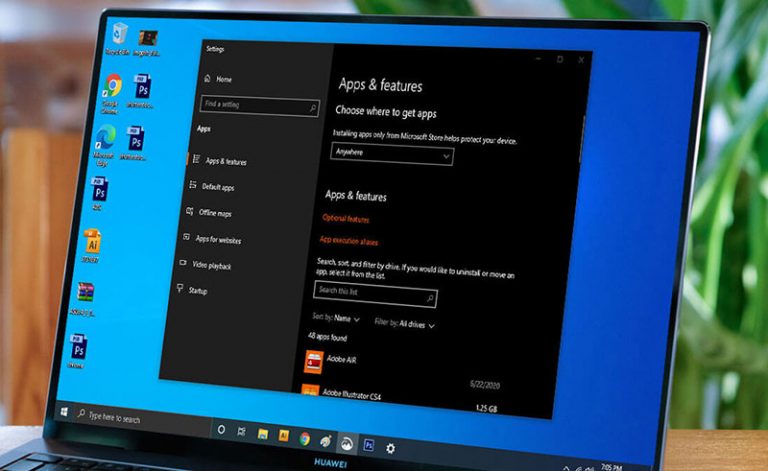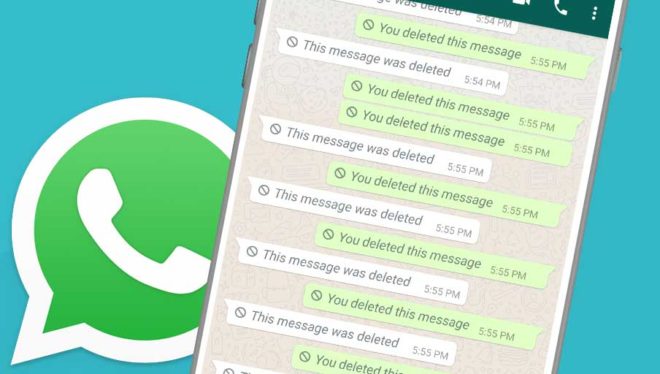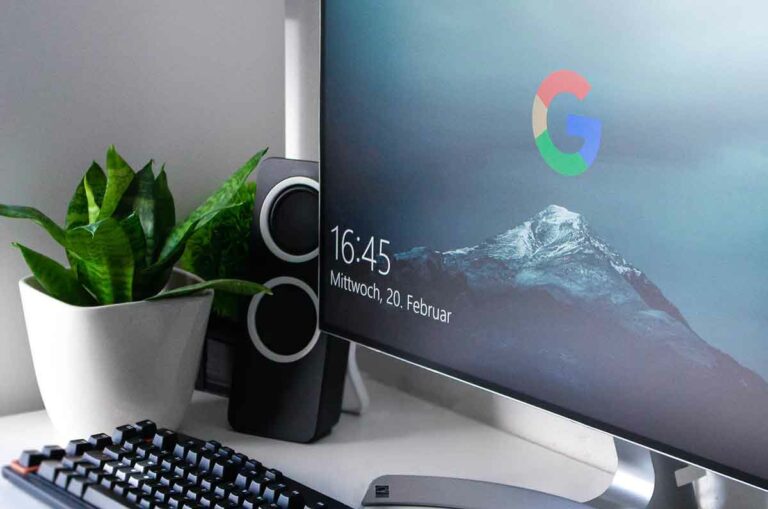Как разблокировать iPad без кода

Забыть код доступа к iPad — обычное дело, и многие люди непреднамеренно сталкиваются с этим каждый день. Обычно это происходит с пользователями, которые редко используют свой iPad и поэтому не могут вспомнить пароль. Очень неприятно оказаться в такой ситуации, и никто не захочет сталкиваться с этой проблемой. К счастью, вы можете выйти из этой ситуации, так как мы расскажем вам, как разблокировать iPad без кода. Ниже приведены три различных способа разблокировки iPad без пароля или если iPad отключен.
Как разблокировать iPad без кода
Как разблокировать iPad с помощью Find My iPhone или iPad
Вы также можете использовать функцию «Найти», если вы забыли пароль своего iPad и пытаетесь восстановить заводские настройки iPad без пароля. Однако есть несколько условий, прежде чем вы сможете это сделать. Ваш заблокированный iPad должен быть подключен к Интернету через Wi-Fi или сотовые данные. Функция «Локатор» должна быть включена на заблокированном iPad. Вам необходимо знать адрес электронной почты и пароль учетной записи iCloud, подключенной к заблокированному iPad.
Теперь выполните следующие действия, чтобы удаленно стереть и разблокировать iPad с помощью iCloud. Посещать icloud.com/найти на любом устройстве, таком как ПК, Mac или iPhone. Войдите в iCloud с тем же Apple ID и паролем, что и на заблокированном iPad. Перейдите в раскрывающееся меню «Все устройства» и выберите свой iPad. Нажмите «Стереть iPad» и выберите «Стереть», чтобы подтвердить свой выбор. Введите свой пароль Apple ID еще раз, чтобы продолжить удаление. После очистки устройства вы можете настроить и добавить новый пароль для своего iPad.
Как разблокировать заблокированный iPad с помощью iTunes
Можно разблокировать iPad без пароля, восстановив его через iTunes. Хотя это приводит к потере данных на вашем iPad, это может помочь вам разблокировать его. Вот как разблокировать iPad через iTunes. Подключите iPad к ПК с помощью кабеля Lightning. Запустите iTunes на ПК (Windows 8 или новее) или Mac, выключите iPad и переведите его в режим восстановления. Чтобы перевести iPad в режим восстановления, выберите iPad в интерфейсе iTunes или найдите устройство в Finder на Mac.Нажмите «Восстановить» или «Восстановить iPad», чтобы восстановить iPad через iTunes или Finder. После завершения процесса сброса вы сможете настроить и получить доступ к своему iPad.
Как разблокировать iPad с помощью TunesKit iPhone Unlocker
Поскольку в настоящее время на рынке доступно множество инструментов, большинство людей предпочитают использовать инструмент, который может разблокировать iPad с первой попытки. Однако большинству из них не удается справиться с проблемой и создать еще больший хаос с устройством. К счастью, вы не найдете такой проблемы с TunesKit iPhone Unlocker. Это удобный и простой в использовании инструмент, который позволяет разблокировать любой iPad, заблокированный паролем. Кроме того, вам не нужно проходить сложный процесс, чтобы навести порядок. Вместо этого вы можете просто выполнить сброс до заводских настроек и разблокировать iPad всего за несколько кликов.
С помощью этого инструмента вы сможете восстановить доступ к iPad, если экран разбит или не отвечает, Touch ID или Face ID не работают. Себя Найди мой активирована (на iPad), Apple ID и пароль необходимы для пробуждения устройства после разблокировки. Как разблокировать заблокированный iPad с помощью TunesKit iPhone Unlocker.
- Загрузите, установите и запустите TunesKit iPhone Unlocker на своем ПК или Mac.
- Подключите iPad к компьютеру с помощью USB-кабеля.
- В iPhone Unlocker нажмите кнопку «Пуск».
- Переведите iPad в режим DFU, следуя инструкциям, указанным в интерфейсе программы. Обязательно перейдите в раскрывающееся меню «Другие iDevices», выберите iPad и сначала выберите подходящую модель iPad.
- Как только iPad перейдет в режим DFU или Recovery, кнопка «Далее» (значок стрелки вперед) станет синим. Нажмите Далее, чтобы продолжить.
- На следующем экране подтвердите модель вашего устройства и версию iOS. Затем нажмите кнопку «Загрузить», чтобы загрузить последнюю версию прошивки iOS для вашего iPad.
- После загрузки прошивки нажмите кнопку «Разблокировать», чтобы начать процесс разблокировки. НЕ отключайте устройство в течение всего процесса. Это все. После разблокировки iPad вы можете восстановить данные из предыдущей резервной копии iTunes или iCloud.